Når du avinstallerer Google Chrome og innser at du har glemt å eksportere alle bokmerkene dine, vil alle nettleserbokmerkene gå tapt sammen med avinstalleringen. Her anbefaler vi at du leser denne artikkelen for å hjelpe deg med å gjenopprette alle dine tapte Google Chrome-bokmerker.
Å miste bokmerker i Google Chrome kan føles som om du har mistet en kritisk del av det digitale livets veikart. Bokmerker inneholder ofte viktige lenker til verdifulle ressurser, forskning, arbeidsrelaterte nettsteder og personlige favoritter. Når Google Chrome avinstalleres, kan alle disse verdifulle dataene virke tapt for alltid, spesielt hvis det ikke var noen sikkerhetskopi på plass. Men alt er ikke tapt; det finnes måter å potensielt hente disse avinstallerte bokmerkene ved hjelp av ulike metoder. Denne artikkelen vil fordype seg i detaljerte tilnærminger for å gjenvinne Chrome-bokmerkene dine, noe som gjør prosessen så enkel som mulig for å møte dine behov.
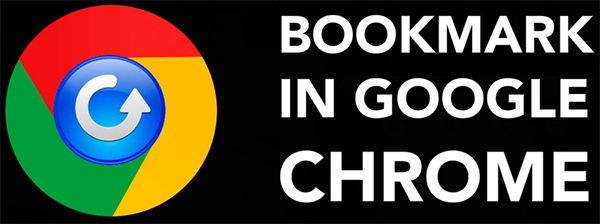
Forstå utfordringen
Å installere en nettleser som Google Chrome på nytt uten å bevare bokmerkene kan være ganske frustrerende. Når Google Chrome avinstalleres, forventes det at all tilgang til dataene som er lagret i den, som bokmerker og nettleserhistorikk, også forsvinner. Chrome lagrer imidlertid disse dataene lokalt på datamaskinen din, og med mindre disse dataene blir overskrevet eller slettet av en oppryddingsprosess, kan de ofte gjenopprettes. La oss analysere metodene for å gjenopprette disse tapte bokmerkene.
Hvorfor du trenger disse metodene
Tenk deg å ha bokmerket dusinvis av artikler for et forskningsprosjekt eller en samling nettsteder som er kritiske for jobben din. Å miste disse bokmerkene betyr ikke bare å starte på nytt – det betyr å miste tid, krefter og kanskje til og med sensitiv personlig informasjon. Heldigvis kan flere gjenopprettingsteknikker hjelpe deg med å få tilbake de viktige bokmerkene, inkludert bruk av et spesialisert programvareverktøy som PC Data Recovery.
Metodekatalog
Metode 1: Bruke PC Data Recovery Software
Metode 2: Bruk av funksjonen tidligere versjoner
Metode 3: Bruke Windows-filhistorikk eller Mac Time Machine
Metode 4: Gjenopprette bokmerker via systemgjenoppretting
Metode 1: Bruke PC Data Recovery Software
En av de mest effektive metodene for å hente avinstallerte Google Chrome-bokmerker er å bruke dedikert programvare for datagjenoppretting. PC Data Recovery er et robust verktøy utviklet for å gjenopprette tapte data fra datamaskinen din, inkludert Chrome-bokmerker. Denne programvaren støtter både Windows og macOS, og henvender seg til et bredt spekter av brukere.
Nøkkelfunksjoner ved PC Data Recovery
- Omfattende datagjenoppretting: Kan gjenopprette tapte, slettede eller formaterte data, inkludert dokumenter, e-poster og mer.
- Støtte for ulike filtyper: Fra vanlige dokumenter til spesifikke nettleserdatafiler.
- Brukervennlig grensesnitt: Forenkler gjenopprettingsprosessen med et enkelt, intuitivt grensesnitt.
- Kompatibilitet: Tilgjengelig for både Windows (Windows 7, 8, 10 og nyeste versjoner) og macOS (10.10 og nyere).
Trinn for å gjenopprette Chrome-bokmerker ved hjelp av PC Data Recovery
Trinn 1: Last ned og installer programvaren:
- Besøk PC Data Recovery.
- Last ned riktig versjon for ditt operativsystem.
- Følg installasjonsinstruksjonene for å fullføre oppsettet.

Trinn 2: Start programvaren:
Åpne PC Data Recovery. Du vil se et rent grensesnitt som er lett å navigere.
Trinn 3: Velg plasseringen du vil skanne:
- Velg stasjonen der Chrome opprinnelig ble installert (vanligvis C:-stasjonen).
- Start en dyp skanning for å se etter slettede programfiler.
Trinn 4: Skanneprosess:
- La programvaren utføre en full skanning, noe som kan ta litt tid.
- Overvåk fremdriften og vent til skanningen er fullført.

Trinn 5: Finn Chrome-bokmerkefiler:
- Se etter filer kalt Bookmarks eller Bookmarks.bak som vanligvis finnes i Chromes brukerdatamappe.
- Velg disse filene for gjenoppretting.
Trinn 6: Gjenopprett og lagre:
- Velg en sikker plassering på datamaskinen for å lagre de gjenopprettede filene.
- Åpne Google Chrome, gå til Bokmerker > Importer bokmerker og innstillinger, og importer de lagrede bokmerkene.

Metode 2: Bruk av funksjonen tidligere versjoner
Trinn for å gjenopprette Chrome-bokmerker ved å bruke tidligere versjoner på Windows
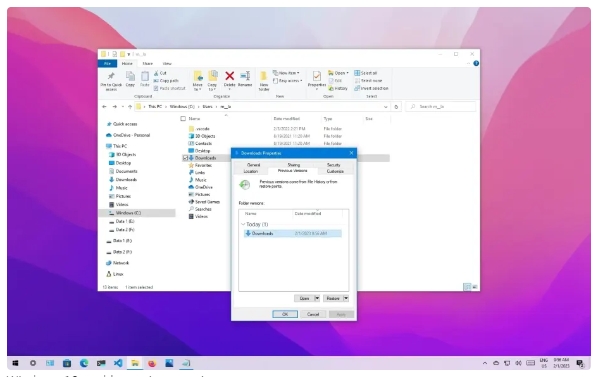
Trinn 1: Naviger til Chromes brukerdatamappe:
- Åpne Filutforsker.
- Gå til C:\Users\[Ditt brukernavn]\AppData\Local\Google\Chrome\User Data\Default.
Trinn 2: Få tilgang til tidligere versjoner:
- Høyreklikk på standardmappen.
- Velg Egenskaper og naviger deretter til fanen Forrige versjoner.
Trinn 3: Gjenopprett en tidligere versjon:
- Velg en versjon før avinstalleringsdatoen for Chrome.
- Klikk på Gjenopprett for å rulle tilbake mappen til dens forrige tilstand som inneholder bokmerker.
Metode 3: Bruke Windows-filhistorikk eller Mac Time Machine
Bruke Windows-filhistorikk
Trinn 1: Sørg for at filhistorikk er aktivert:
- Gå til Kontrollpanel > Filhistorikk.
- Sørg for at den er slått på og har sikkerhetskopiert de nødvendige mappene.
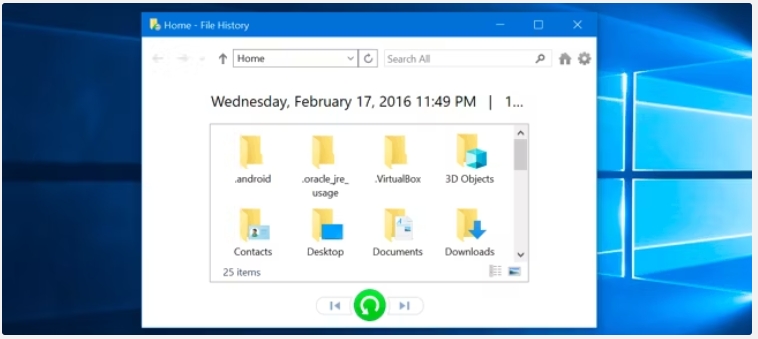
Trinn 2: Gjenopprett bokmerkefilen:
- Naviger til C:\Users\[Ditt brukernavn]\AppData\Local\Google\Chrome\User Data\Default.
- Klikk Logg > Gjenopprett personlige filer.
- Finn og gjenopprett bokmerkene fra sikkerhetskopien.
Metode 4: Gjenopprette bokmerker via systemgjenoppretting
Trinn for å gjenopprette Chrome-bokmerker ved hjelp av systemgjenoppretting på Windows
Trinn 1: Få tilgang til systemgjenoppretting:
Gå til Kontrollpanel > Gjenoppretting > Åpne systemgjenoppretting.
Velg et gjenopprettingspunkt som ble opprettet før Chrome-avinstalleringen.
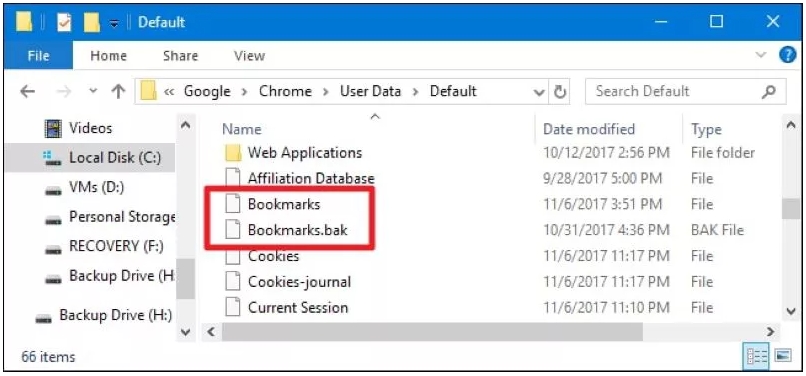
Trinn 2: Gjenopprett systemet:
Følg instruksjonene på skjermen for å gjenopprette systemet.
Merk: Dette vil ikke påvirke dine personlige filer, men vil tilbakestille systemendringer.
Trinn 3: Finn de gjenopprettede bokmerkene:
Sjekk Chrome-brukerdatamappen som beskrevet tidligere for å finne de gjenopprettede bokmerkene.
Konklusjon
Å miste Chrome-bokmerker kan være en skurrende opplevelse, men med de riktige verktøyene og metodene er gjenoppretting ofte mulig. Fra å bruke spesialisert programvare som PC Data Recovery til å utnytte innebygde funksjoner på operativsystemet ditt, er det flere veier du kan ta. Ved å følge disse detaljerte trinnene vil du ha en god sjanse til å gjenopprette de tapte bokmerkene dine og komme tilbake til den digitale rutinen din problemfritt. Husk å regelmessig sikkerhetskopiere dataene dine fremover for å unngå lignende situasjoner i fremtiden.





